機種変更する時には、スマホのOSや、移行したいデータの種類を見て、データを移行する方法を決めます。場合によっては、キャリアも判断材料になり、違うキャリアには違う移行方法があります。例えばショップでデータを移行して貰う場合、ほとんどのショップは連絡先のみ移行してくれます。連絡先だけ移行する時はまだしも、別のデータを移行したい時には、別の策を講じるしかありません。
基本的に、データの移行はユーザー自分で行います。データにはプライベートのものもあり、安全方面を考えても自分で移行した方がいいです。「FonePaw スマホ データ移行」を使えば、キャリアに関わらず、パソコンだけで何種類のデータを簡単に移行できます。auから機種変更する時も、auの機種に変更しても、問題なくデータを別のキャリアから、または別のキャリアに移行可能。
auスマホのデータを移行する手順
ステップ1、スマホを接続
「FonePaw スマホ データ移行」をインストールし、スマホを接続します。auのスマホから他社へ移行する場合、auのスマホを左に表示させます。他社からauのスマホに移行する時、auのスマホを右に表示させます。左と右の表示は「切り替え」ボタンで変更できます。

ステップ2、移行したいデータを選択
真ん中のデータの種類にチェックを入れると、チェックを入れたデータは移行されます。チェックしてないデータは移行されませんし、逆に全て移行したい時は全部チェックを入れましょう。現在は、写真・連絡先・音楽とビデオを移行できます。
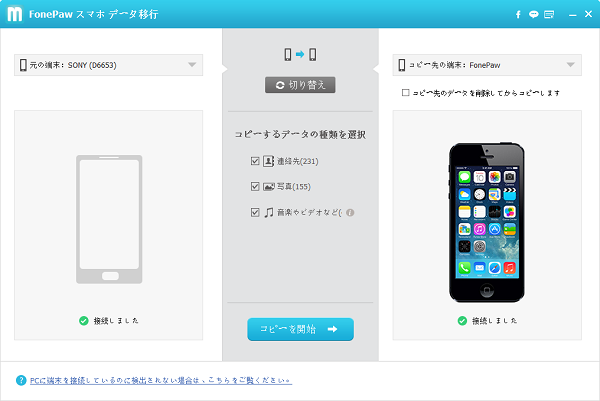
ステップ3、移行開始
「コピーを開始」をクリックするだけで、移行は自動的に開始します。データ量が多い時は、分割して移行するのをおすすめします。
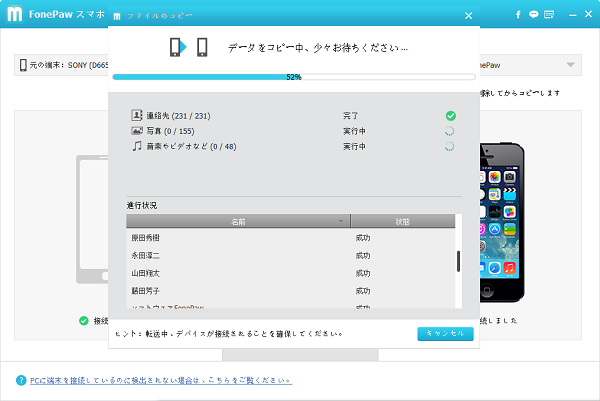
データを全てまとめ、且つauの機種から異なる携帯会社の機種へデータを移行します。複雑な手順も要りませんので、パソコンをお持ちのあなたなら、ぜひお試しください!
 オンラインPDF圧縮
オンラインPDF圧縮 オンラインPDF圧縮
オンラインPDF圧縮


